date příkaz je jednoduchý. Má však několik užitečných možností, které jej vylepšují. Je také schopen poskytnout vám praktické informace o minulých nebo budoucích datech. Tento článek ukazuje některé ovládací prvky formátu pro manipulaci s date výstup příkazu. Na konci článku nabízím několik praktických návrhů, jak můžete tento příkaz použít ve spojení s běžnými úkoly.
Základní syntaxe pro datum
Nejzákladnější syntaxe pro date příkaz je jednoduše zadat příkaz bez možností a bez ovládacích prvků formátu. Zde je příklad příkazu a jeho výsledného výstupu:
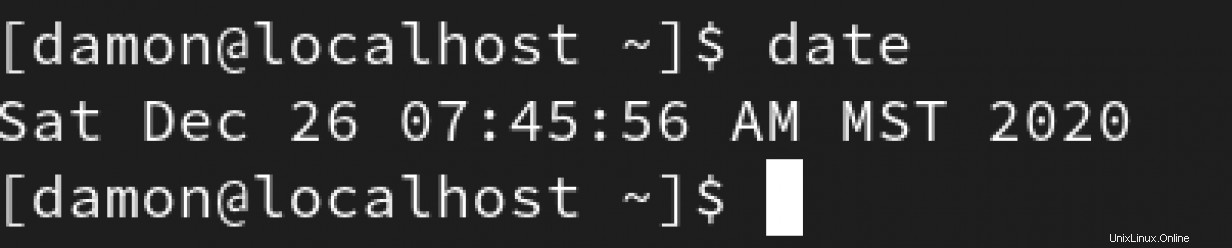
Jedna úprava pro date příkaz je -u volba. Tato možnost převede výstup na koordinovaný světový čas (UTC). Zde je příklad:
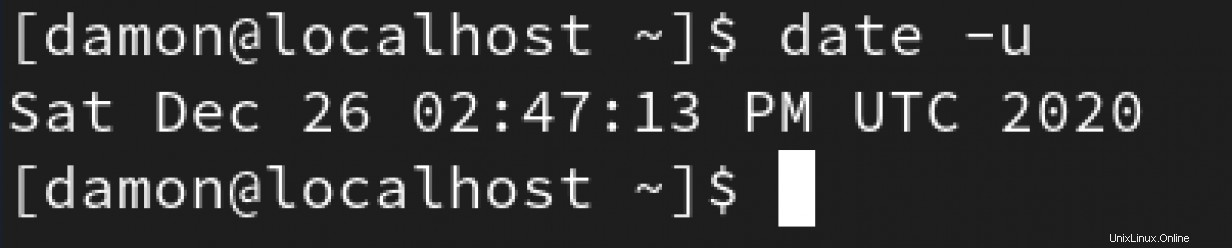
[ Mohlo by se vám také líbit: Použití at pro jednorázové úlohy cron v Linuxu ]
Ovládací prvky formátu
Skutečné přizpůsobení date Příkaz se objeví, když začnete přidávat ovládací prvky formátu. Ovládací prvky mohou seřadit výstupní pole, spravovat zkratky, nastavit formát data na obrazovce nebo v souboru atd. Na konci článku uvedu několik příkladů, jak můžete použít date a uvidíte, jak je ovládání formátu užitečné.
Základní syntaxe řízení formátu
K zobrazení informací použijte jeden nebo více ovládacích prvků formátu. Zde je obecná syntaxe:
# date +%<format-option> Podívejme se na několik příkladů.
Označte výstupní pole
Pokud chcete, aby byl výstup označen, můžete použít tento formát:

Změňte pořadí polí
Můžete změnit pořadí, ve kterém jsou pole zobrazena. Toto je jedno z nejužitečnějších přizpůsobení date protože vám umožňuje zobrazit výstup v jakémkoli formátu, který je vám nejužitečnější nebo známý. Zde je jeden způsob, jak to udělat:
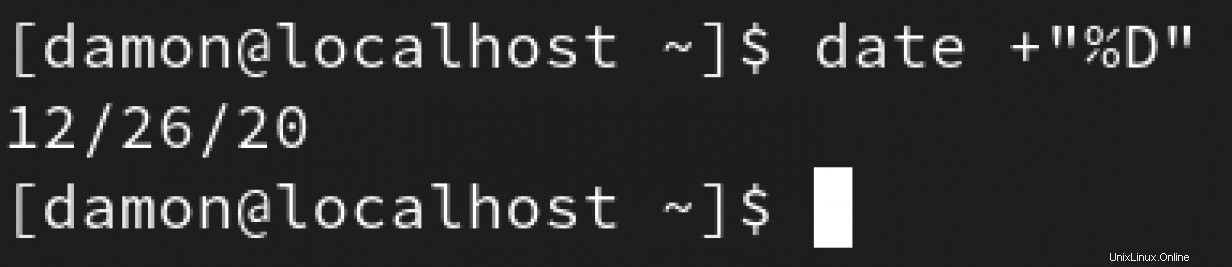
Zde je další příklad:
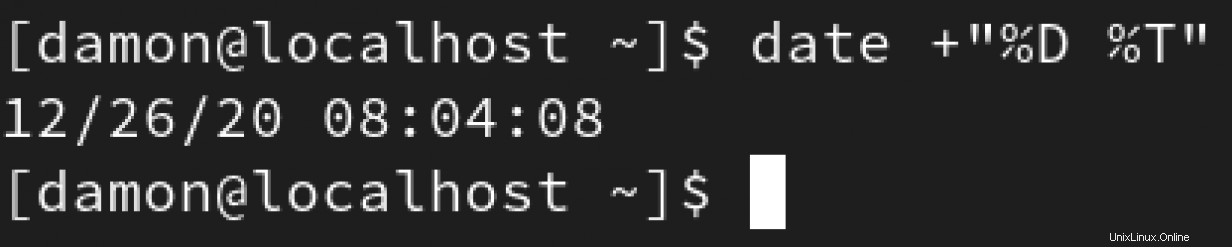
Tento příklad obrací výsledky:
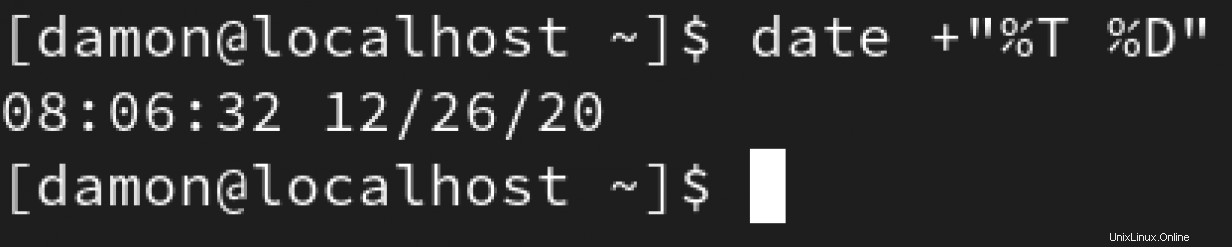
Používejte pomlčky, lomítka nebo mezery mezi poli
Možná budete muset naformátovat date výstup tak, aby vyhovoval konkrétním standardům, jako jsou informace o datu oddělené pomlčkou, lomítkem nebo mezerou. Zde je několik různých příkladů:
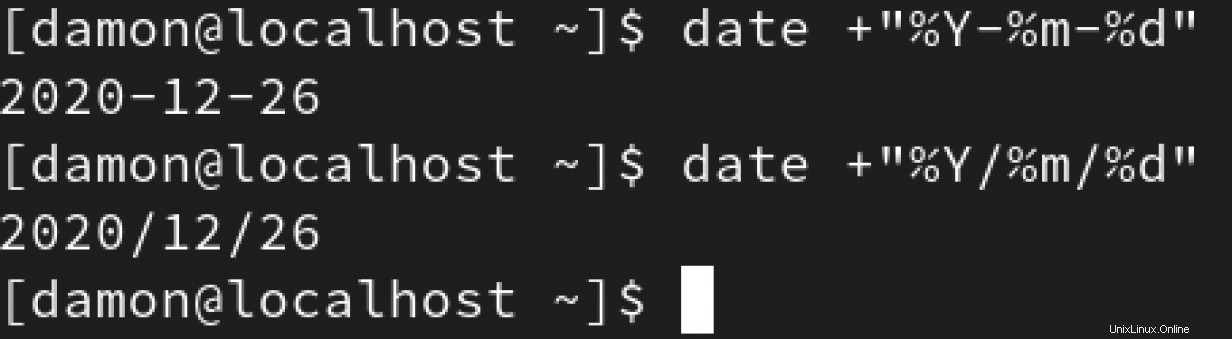
Zobrazit informace mimo mé aktuální národní prostředí nebo časové pásmo
Je trapné to říkat, ale ať už z jakéhokoli důvodu, časová pásma mi úplně zamotávají mysl. Vždy a pravděpodobně vždy budou. Proto jsem byl nadšený, když jsem zjistil, že date Tento příkaz mi může ušetřit nutnost vizualizovat polohu slunce nad konkrétní geografickou polohou, abych zjistil vhodné časové pásmo.
Nejprve musíte znát název časového pásma, které chcete zkontrolovat. Můžete použít timedatectl list-timezones příkaz k zobrazení těchto informací.
Dále zkombinujte hodnotu TZ s date příkaz pro zobrazení informací o čase a datu časového pásma. Chcete-li zobrazit čas na východním pobřeží USA, spusťte tento příkaz:
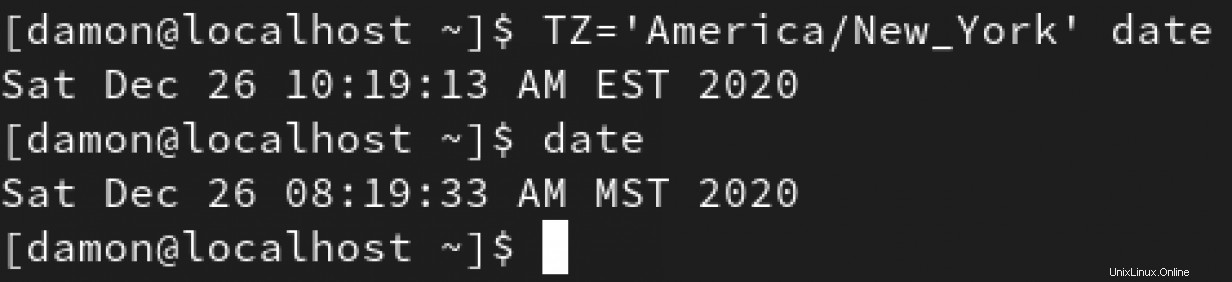
Spusťte následující příkaz pro zobrazení času v Tokiu:

Zobrazit budoucí čas/datum
Co když koordinujete schůzku s někým na východním pobřeží USA a chcete potvrdit nebo zobrazit konkrétní budoucí čas? Můžete použít date příkaz k zobrazení těchto informací.
Nejprve můžete zobrazit informace o datu a čase pro příští pátek:

Zde je příklad, který zobrazuje místní čas na 10:00 příští pátek na východním pobřeží USA:

Zobrazit minulá data
Můžete také použít date pro zobrazení minulých informací.

Tento příklad ukazuje informace o čase a datu před 15 dny:

Praktická aplikace
Jedna věc je znát tyto triky při použití date příkazem, ale další věcí je pochopit, jak je použít. Zde je několik jednoduchých scénářů, které vám pomohou přemýšlet o vašich vlastních úkolech, kde date může být užitečné.
Přesměrování
date můžete přesměrovat příkaz do textového souboru. K přizpůsobení výstupu můžete použít kterýkoli z výše uvedených ovládacích prvků formátu. Co když například provádíte velmi jednoduchý projekt dokumentace serveru? Můžete použít následující příkazy:
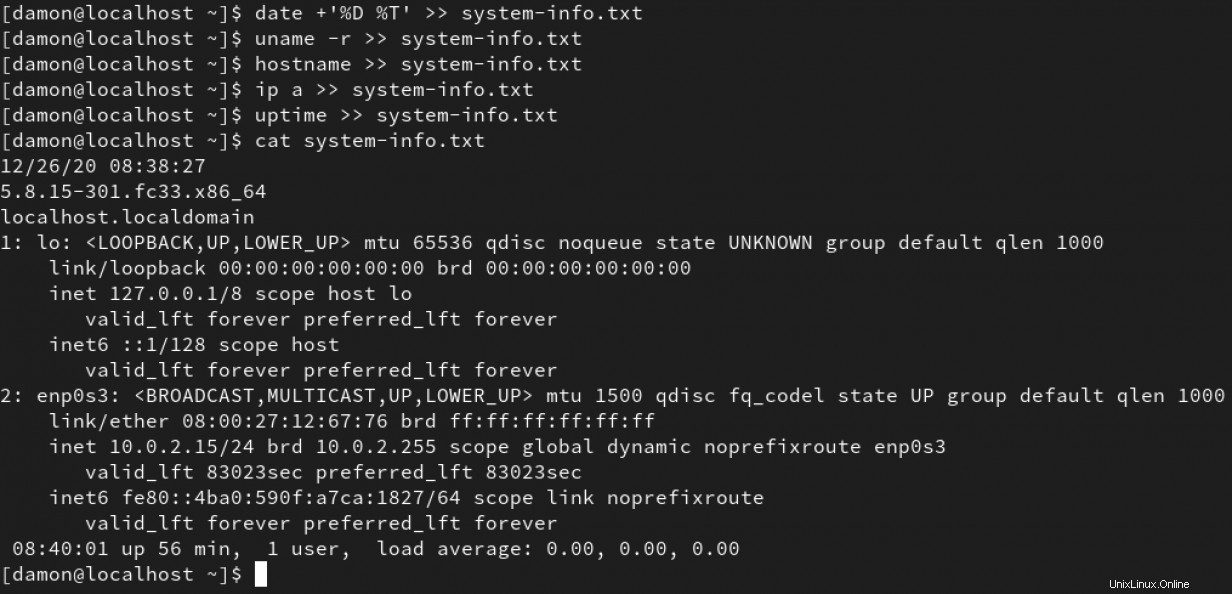
Nastavte alias data
Dáváte přednost zobrazení data a času ve specifickém formátu odlišném od výchozího? Nastavte alias pro date který zobrazuje informace tak, jak je máte rádi. Můžete to udělat ve vašem ~/.bashrc soubor.


Nastavit formát jako proměnnou
Můžete také nastavit date konfiguraci jako proměnnou ve vašem systému.
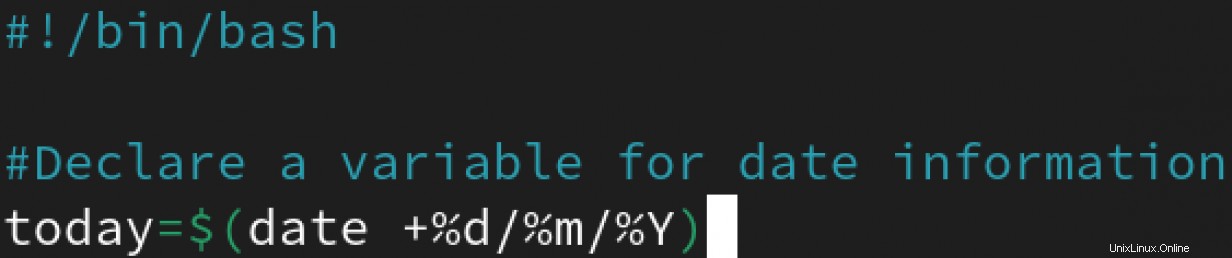
Vytvořte soubor šablony a poté zkopírujte/vložte obsah do skriptů v závislosti na požadovaném formátu
Možná vytváříte nebo spravujete různé skripty a date v několika z nich je potřebný výstup. Nicméně date formát musí být v každém skriptu jiný. Můžete vytvořit soubor hlavní šablony, který uloží požadované formáty, a poté zkopírovat/vložit příslušnou šablonu do vašich nových skriptů.
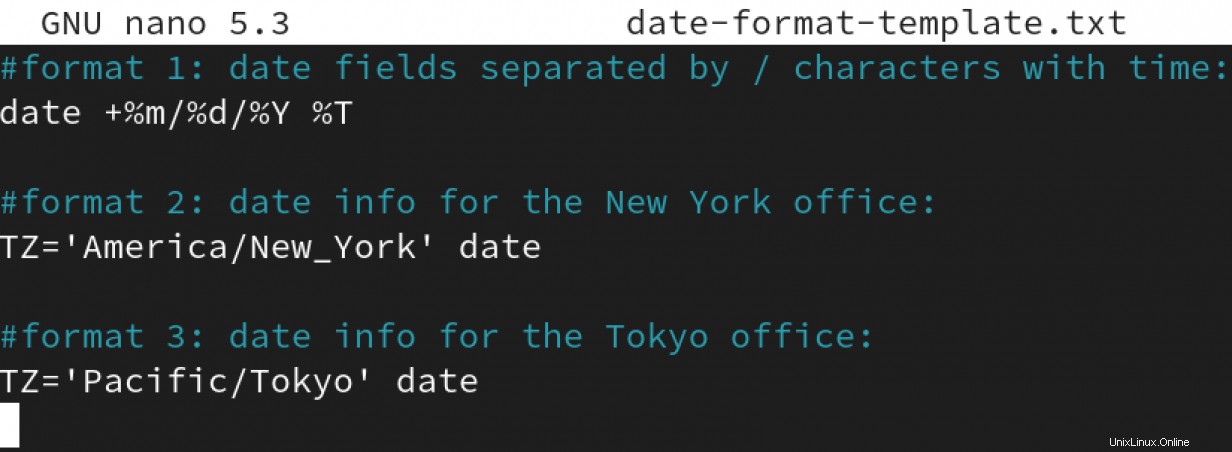
[ Bezplatný kurz pro vás:Technický přehled virtualizace a migrace infrastruktury. ]
Sbalit
Jako mnoho věcí v Linuxu, date příkaz je jednoduchý, ale také velmi flexibilní. Můžete ovládat formát dat, která se vám vrací, a zajistit, že potřebné informace získáte co nejefektivněji. Jak jste použili date příkaz, který vám usnadní život?